Maison >Problème commun >Comment désactiver le contenu recommandé dans le menu Démarrer de Windows 11 ?
Comment désactiver le contenu recommandé dans le menu Démarrer de Windows 11 ?
- 王林avant
- 2023-04-20 20:52:101327parcourir
Comment masquer le contenu recommandé dans le menu Démarrer
Si vous ne souhaitez pas que vos derniers fichiers et applications soient affichés directement dans le menu Démarrer, vous pouvez le configurer pour qu'il n'affiche pas le contenu recommandé. Cependant, il s'agit d'une demi-solution car même si le contenu lui-même est supprimé, la section "Recommandé" prend toujours de la place, elle est simplement vide. Si c'est ce que vous souhaitez, voici comment procéder :
- Ouvrez l'application Paramètres et sélectionnez Personnalisation dans le menu de gauche.
- Cliquez sur Démarrer.
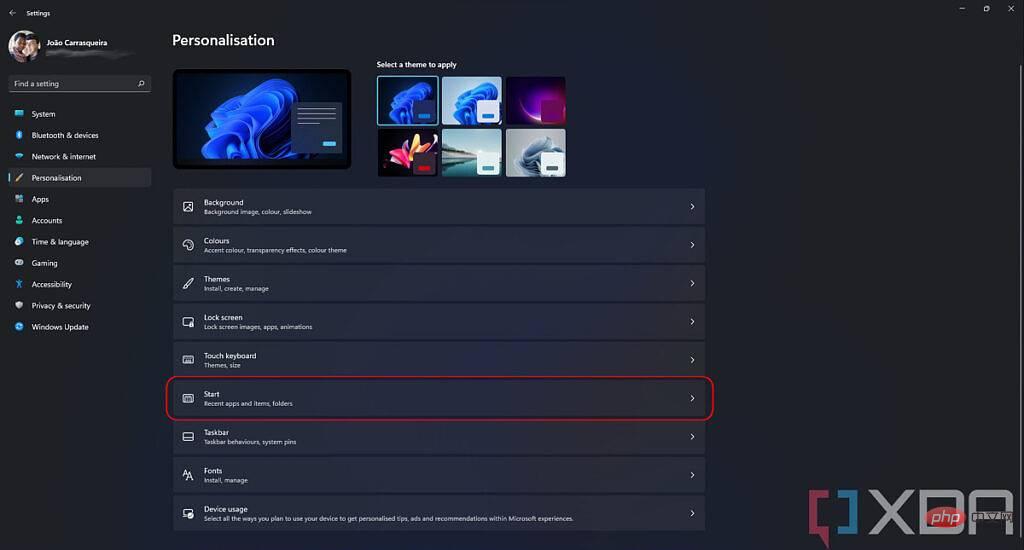
- Sur cette page, vous verrez trois éléments, dont deux sont activés par défaut. Pour supprimer toutes les recommandations du menu Démarrer, assurez-vous que les trois options sont désactivées.
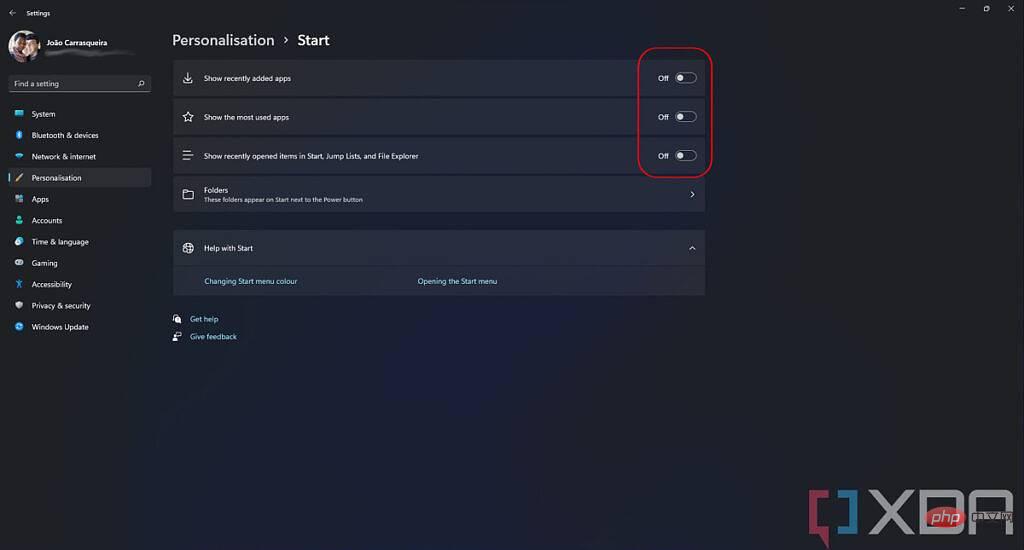
- Remarque : La désactivation de "Afficher les éléments récemment ouverts" dans "Démarrer", "Liste de raccourcis" et "Explorateur de fichiers" signifie que vous ne pouvez pas non plus utiliser "Rapide" dans l'Explorateur de fichiers. Afficher les fichiers récents sur le Visitez la page. Cela fonctionne également avec les listes de raccourcis, qui apparaissent lorsque vous cliquez avec le bouton droit sur certaines applications de la barre des tâches.
Il s'agit d'un processus assez simple, même s'il comporte quelques mises en garde. Si vous ne souhaitez pas tout masquer mais simplement masquer des fichiers ou des applications spécifiques du menu Démarrer, ouvrez simplement le menu Démarrer, faites un clic droit sur l'élément que vous souhaitez masquer et cliquez sur "Supprimer de cette liste". C'est tout.
Réduire la taille de section recommandée (Windows Insider)
Comme nous l'avons mentionné, vous ne pouvez pas supprimer complètement la section recommandée pour libérer de l'espace pour davantage d'applications épinglées, mais si vous êtes un Windows Insider, la partie recommandée peut être réduite, réduisant ainsi l'espace perdu. Cette fonctionnalité sera éventuellement disponible pour tout le monde, nous l'avons donc laissée ci-dessous au cas où vous vous demanderiez comment. Si vous souhaitez devenir Windows Insider aujourd'hui, assurez-vous de lire notre didacticiel sur le fonctionnement du programme Windows Insider.
Si vous possédez un PC Windows Insider (ou si Windows 11 a été mis à jour au moment où vous lisez ceci), il vous suffit de suivre toutes les étapes ci-dessus, sauf qu'il y aura une option en haut de la page Commencer dans l'application Paramètres qui vous permet de choisir entre la mise en page par défaut, l'affichage de davantage d'éléments épinglés ou l'affichage de davantage de contenu recommandé.
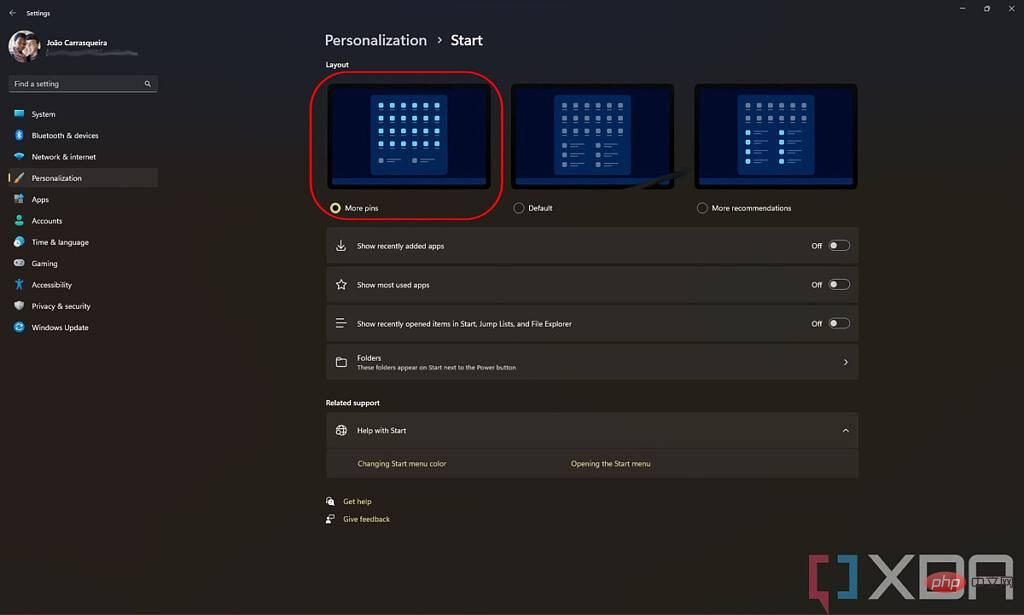
Si vous sélectionnez l'option Plus d'épingles, vous aurez quatre lignes pour les éléments épinglés et une seule ligne pour le contenu recommandé. Votre menu Démarrer ressemblera à ceci, et il sera plus propre :
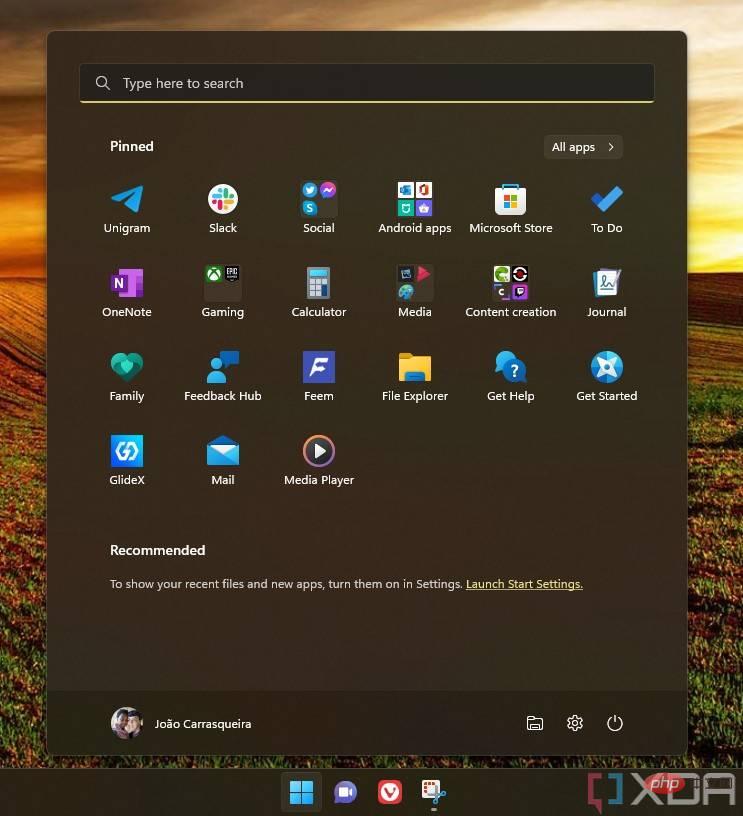
Pourtant, il n'y a aucun moyen de supprimer complètement cette partie, mais c'est une grande amélioration.
Ce qui précède est le contenu détaillé de. pour plus d'informations, suivez d'autres articles connexes sur le site Web de PHP en chinois!
Articles Liés
Voir plus- Microsoft lance une nouvelle application d'enregistrement vocal pour Windows 11 Insiders
- Que peut faire l'investissement direct de Xiaomi ?
- Où demander la fermeture du magasin Kuaishou ?
- Le nouveau brevet d'Apple concerne en fait une « montre avec appareil photo »
- Microsoft affiche un solide chiffre d'affaires trimestriel de 49,4 milliards de dollars grâce au cloud et à Windows

